Как проверить SD-карту в Linux — 6 простых способов
3 минута. читать
Опубликовано
Прочтите нашу страницу раскрытия информации, чтобы узнать, как вы можете помочь MSPoweruser поддержать редакционную команду. Читать далее
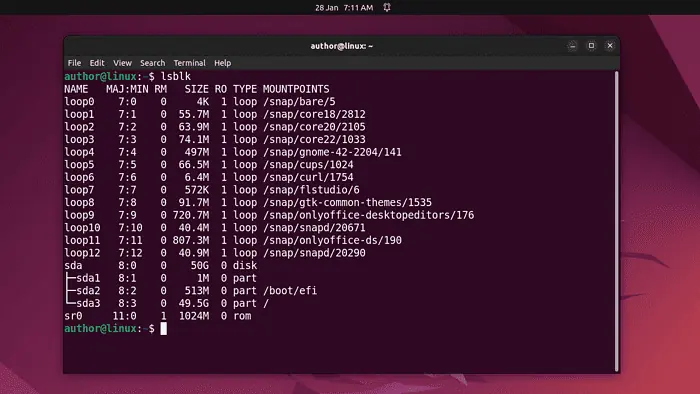
Хотите знать, как проверить SD-карту в Linux?
Как пользователь Linux, иногда вам может потребоваться убедиться, что ваша SD-карта работает правильно, или диагностировать проблемы с ней, если таковые имеются.
В этом руководстве я расскажу о некоторых самых простых методах проверки состояния, целостности файловой системы и сведений о разделах SD-карты в Linux.
Итак, начнем!
Как проверить SD-карту в Linux
Чтобы проверить SD-карты в Linux, вы можете использовать:
1. Использование команды lsblk
В Linux Команда lsblk используется для вывода списка блоков в системе. Сюда входят разделы, жесткие диски и съемные устройства, такие как USB-накопители и SD-карты.
Кроме того, вы можете использовать его для получить информацию, связанную с именами устройств, размерами и точками монтирования.
Сейчас я нажму CTRL + ALT + T чтобы открыть мой терминал, введите «lsblkИ ударил Enter.
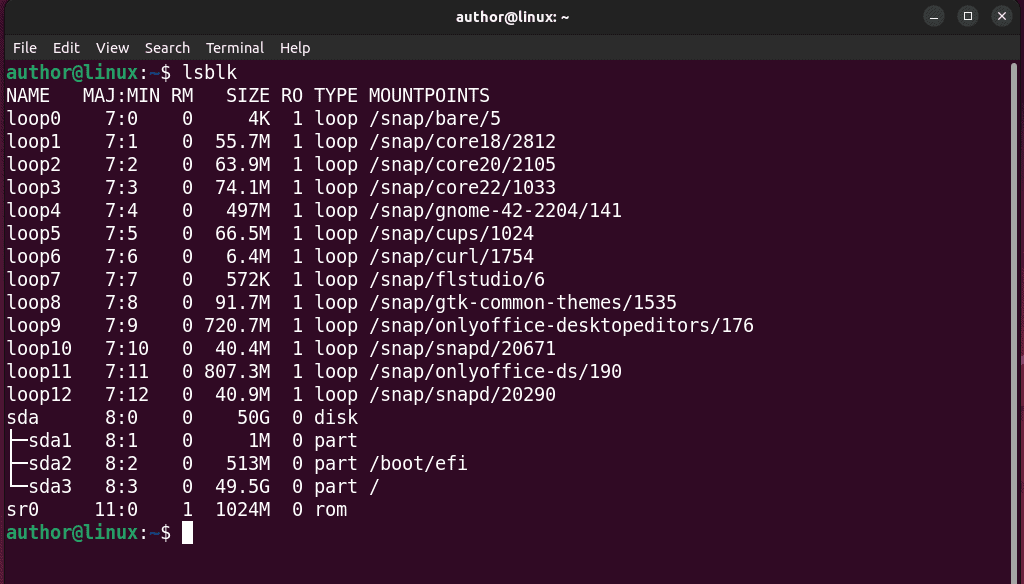
Примечательно, что в выводе SD-карты обычно отображаются как устройства, начинающиеся с «/Дев/СД«, за которым следует буква типа /dev/sdb, /dev/sdc и их ТИП было бы "диск, либоммкблк».
2. Использование команды fdisk
FDISK — популярный инструмент командной строки, используемый для разметка диска в Linux. Он позволяет создавать, изменять, просматривать и удалять разделы на устройстве хранения.
Кроме того, вы также можете использовать fdisk для проверки SD-карт в вашей системе.
Для этого запустите команду «Суда FDISK-л» в вашем терминале.
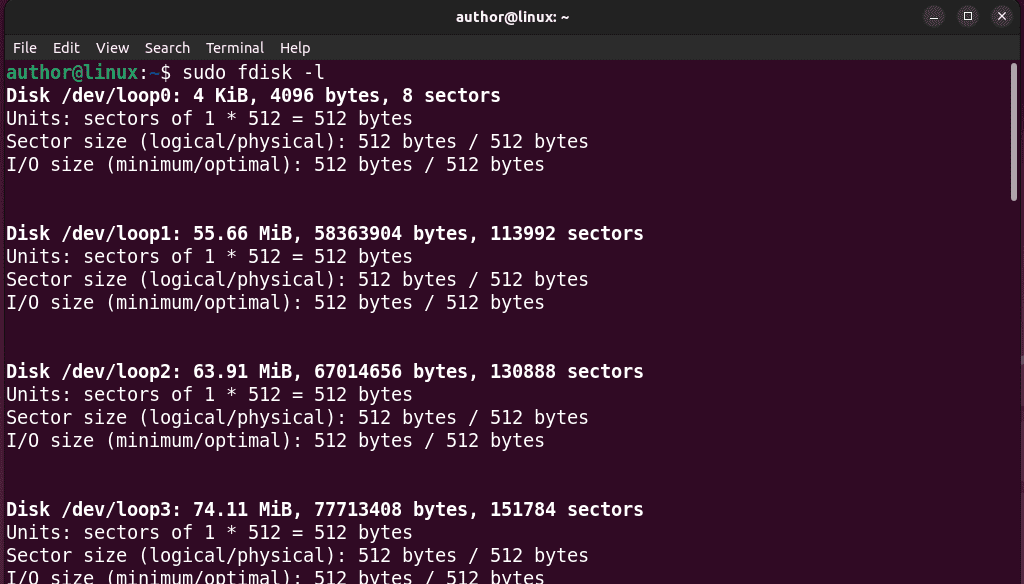
Здесь добавление «-lОпция ” указывает fdisk показать подробную информацию на терминале.
3. Использование команды dmesg
Линукс dmesg команду отображает сообщения кольцевого буфера ядра. В частности, он предлагает информацию в режиме реального времени о драйверах устройств, оборудовании и системных событиях.
Однако вы также можете использовать его для проверьте подключенные SD-карты в вашей системе.
Для этого выполните команду «судо dmesg | греп -я сд» в вашем терминале.
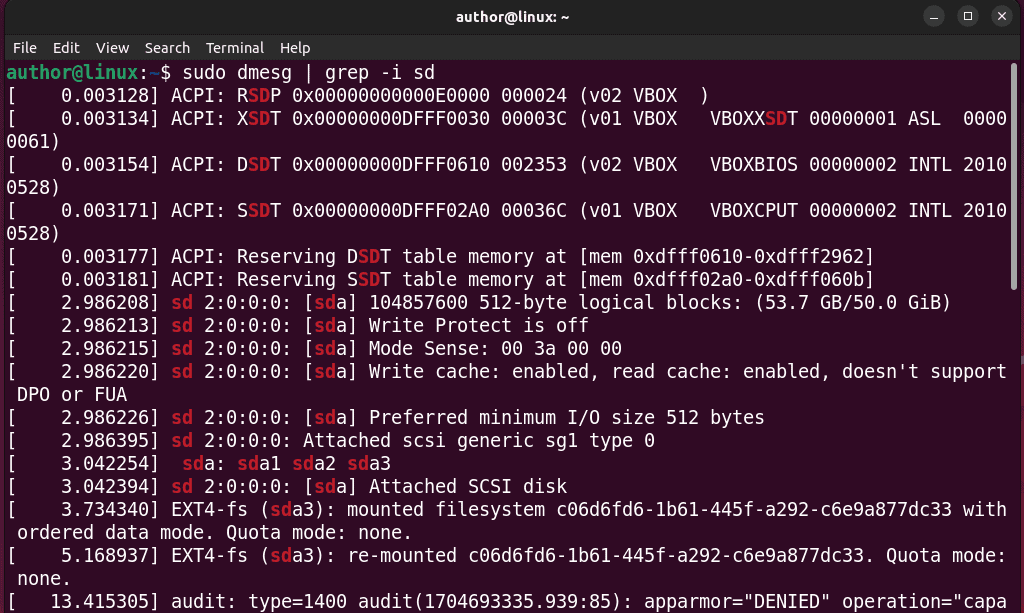
В "судо dmesg | греп -я сдкоманда, dmesg извлекает сообщения ядра и передает выходные данные в GREP для фильтрации строк, содержащих «sd».
В конечном итоге вы увидите информацию, относящуюся к вашим устройствам хранения данных, таким как жесткие диски или SD-карты.
4. Использование команды df
df показывает объем дискового пространства доступен в вашей смонтированной файловой системе. Кроме того, он предоставляет подробную информацию, такую как используемое и доступное пространство, а также общий объем дискового пространства каждой файловой системы.
Например, вы можете запустить команду «df -h” команда, чтобы проверьте информацию о пространстве связанный с вашей файловой системой, включая SD-карту.
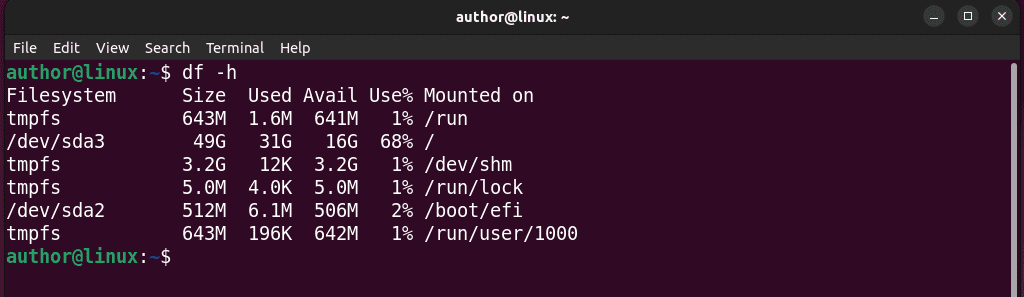
5. Использование команды fsck
Fsck команда используется для проверка и восстановление файловых систем. Он сканирует и исправляет несоответствия в файловой системе, чтобы предотвратить потенциальные ошибки.
Вы также можете использовать команду fsck, чтобы проверить SD-карту и получить отчет о количестве найденных файлов.
Для этого запустите «судо fsck /dev/sdaX» и замените X с буквой, обозначающей вашу SD-карту в системе.
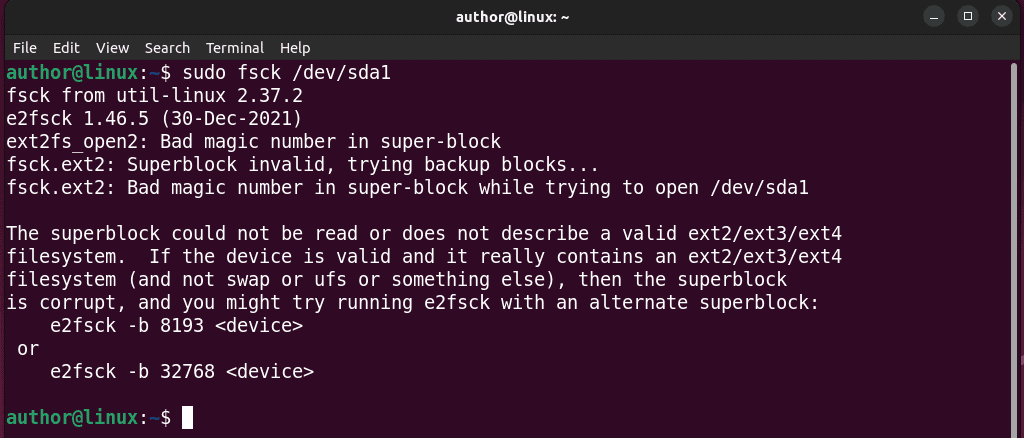
6. Использование команды blkid
Еще одна утилита командной строки в моем списке — Blkid. Этот инструмент отображает информацию о блочных устройствах, например их универсально уникальные идентификаторы (UUID) и другие атрибуты.
Более того, он также помогает вам идентифицировать такие устройства, как SD-карты, и типы их файловых систем.
Теперь я просто побегу»Blkidв моем терминале.
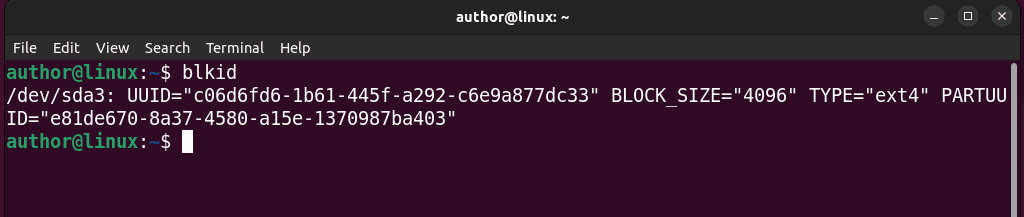
Вы также можете быть заинтересованы в:
- Лучшие игры для Linux
- Лучший дистрибутив Linux для игр
- Роблокс Линукс
- Диспетчер задач Linux
- Как разархивировать файлы в Linux
- Группы списков Linux
Итак, теперь вы знаете, как проверить SD-карту в Linux. Не стесняйтесь поделиться в комментариях, какой метод вам понравился больше всего!








